Jak zobrazit nebo skrýt lištu vzorců v aplikaci Excel?
Abychom maximalizovali pracovní prostor, můžeme skrýt lištu vzorců v aplikaci Excel. Lišta vzorců je však nezbytná a užitečná, když upravujeme vzorce v buňkách. Zde je několik tipů, jak přepnout dvě nastavení obrazovky v aplikaci Excel: zobrazení lišty vzorců a skrytí lišty vzorců.
- Zobrazte nebo skryjte lištu vzorců zaškrtnutím nebo zrušením zaškrtnutí možnosti lišta vzorců
- Zobrazte nebo skryjte lištu vzorců pomocí programu Kutools pro Excel
- Zobrazit nebo skrýt stavový řádek / panel vzorců / pás karet jediným kliknutím
Zobrazte nebo skryjte lištu vzorců zaškrtnutím nebo zrušením zaškrtnutí možnosti lišta vzorců
Můžeme zobrazit nebo skrýt lištu vzorců pod Pohled karta na pásu karet aplikace Excel s Formula Bar možnost v show skupina.
Chcete-li zobrazit lištu vzorců, zaškrtněte políčko Formula Bar volba; pokud chcete skrýt lištu vzorců, zrušte její zaškrtnutí.

Poznámka: Můžete také získat toto Zobrazit lištu vzorců možnost kliknutím na Soubor (nebo tlačítko Office) > možnosti > pokročilý > Display > Zobrazit lištu vzorců.

Zobrazte nebo skryjte lištu vzorců pomocí programu Kutools pro Excel
Kutools pro Excel's Možnosti zobrazení nástroj je navržen tak, aby zobrazoval nebo skrýval nastavení tabulky, jako jsou řádky mřížky, konec stránky atd. S ním můžeme snadno zobrazit nebo skrýt lištu vzorců v aplikaci Excel:
Kutools pro Excel - Baleno s více než 300 základními nástroji pro Excel. Užijte si plnohodnotnou 30denní zkušební verzi ZDARMA bez nutnosti kreditní karty! Stáhnout nyní!
1. cvaknutí Kutools > Zobrazit / Skrýt > Možnosti zobrazení, viz screenshot:
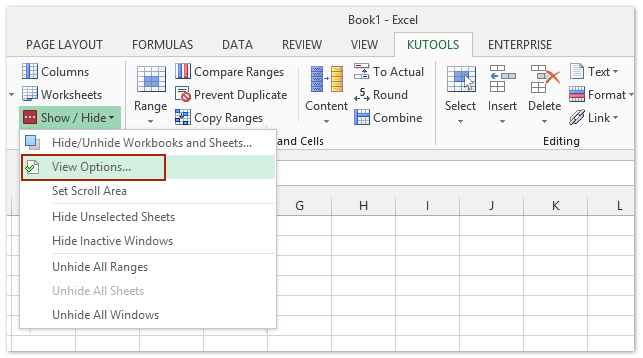
2. V Možnosti zobrazení v dialogovém okně zaškrtněte nebo zrušte zaškrtnutí políčka Formula Bar možnost podle Nastavení aplikace sekce. Viz screenshot:

3. cvaknutí Ok použít nastavení. (Poznámka: Pokud chcete použít tuto možnost na všechny listy, klikněte na Použít na všechny listy.)
Projekt Možnosti zobrazení umožňuje rychle zobrazit nebo skrýt většinu nastavení aplikace Microsoft Excel, například Vnitřní záložky, Formula Bar, Status Bar, Windows na hlavním panelu, Mřížky, Konce stránek, Zobrazit nuly, Svislý posuvník, Vodorovný posuvník, Tab„… Atd. Ušetří vám to čas při hledání těchto nastavení, když je potřebujete ukázat nebo skrýt.
Kutools pro Excel - Supercharge Excel s více než 300 základními nástroji. Užijte si plnohodnotnou 30denní zkušební verzi ZDARMA bez nutnosti kreditní karty! Get It Now
Jedním kliknutím skryjte nebo zobrazte stavový řádek / panel vzorců / pás karet
Pokud máte Kutools pro Excel nainstalován, jeho Pracovní oblast Nástroj vám pomůže rychle skrýt stavový řádek, vzorcový řádek nebo pás karet v aplikaci Excel a také vám umožní okamžitě obnovit výchozí zobrazení aplikace Excel.
Kutools pro Excel - Supercharge Excel s více než 300 základními nástroji. Užijte si plnohodnotnou 30denní zkušební verzi ZDARMA bez nutnosti kreditní karty! Get It Now
Klepněte na tlačítko Kutools > Pracovní oblast, automaticky maximalizuje okno aplikace Excel skrytím stavového řádku, panelu vzorců a pásu karet.
A také můžete upravit pohled pomocí tlačítek v okně Velikost pracovní plochy. Viz snímek obrazovky níže:

Pokud potřebujete obnovit výchozí okno aplikace Excel, stačí kliknout na první tlačítko v okně Velikost pracovní plochy.
Kutools pro Excel - Supercharge Excel s více než 300 základními nástroji. Užijte si plnohodnotnou 30denní zkušební verzi ZDARMA bez nutnosti kreditní karty! Get It Now
Ukázka: Zobrazit nebo skrýt lištu vzorců v okně aplikace Excel
Související články:
Zobrazit nebo skrýt záhlaví řádků a sloupců
Zobrazit nebo skrýt stavový řádek
Nejlepší nástroje pro produktivitu v kanceláři
Rozšiřte své dovednosti Excel pomocí Kutools pro Excel a zažijte efektivitu jako nikdy předtím. Kutools for Excel nabízí více než 300 pokročilých funkcí pro zvýšení produktivity a úsporu času. Kliknutím sem získáte funkci, kterou nejvíce potřebujete...

Office Tab přináší do Office rozhraní s kartami a usnadňuje vám práci
- Povolte úpravy a čtení na kartách ve Wordu, Excelu, PowerPointu, Publisher, Access, Visio a Project.
- Otevřete a vytvořte více dokumentů na nových kartách ve stejném okně, nikoli v nových oknech.
- Zvyšuje vaši produktivitu o 50%a snižuje stovky kliknutí myší každý den!
